Музичний режим для Board, Серії столу та кімнати
 Надіслати відгук?
Надіслати відгук?Музичний режим корисний для дистанційних уроків музики, тестування музичних інструментів та інших ситуацій, коли важливо почути музику в усьому діапазоні. Пристрій, як і раніше, приглушуватиме відлуння та фоновий шум навколишнього середовища, щоб уникнути потреби в зовнішньому обладнанні без погіршення продуктивності.
Коли музичний режим не використовується, пристрій відфільтровує додаткові шуми й зменшує коливання рівня звуку. Це забезпечує налаштування зустрічей і допомагає зменшити відволікаючий шум. Додаткова фільтрація не заважає запису музики, яка поширюється у вигляді презентації через пристрій.
| 1 |
По-перше, увімкніть музичний режим на вашому пристрої. Проведіть пальцем з правого боку екрана Home пристрою чи контролера або натисніть на |
| 2 |
Потім, щоб скористатися музичним режимом, відкрийте панель керування на вашому пристрої або контролері. Tap Microphone
Виберіть режим Music у меню. 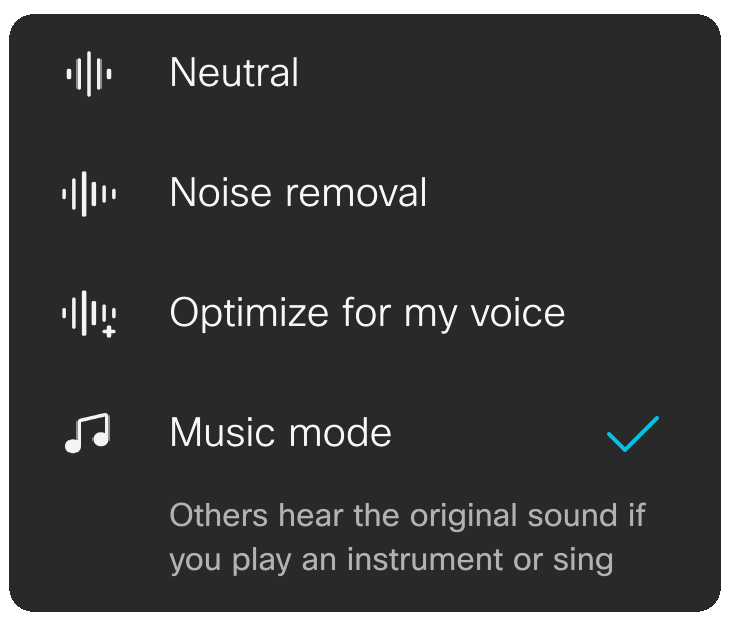
Щоб вимкнути режим музики TURN, виберіть Neutral у тому ж меню. |
| 1 |
По-перше, увімкніть музичний режим на вашому пристрої. Виберіть ім'я пристрою у верхньому лівому куті екрана Home пристрою або контролера, перейдіть у Музика та увімкніть його. |
| 2 |
Щоб скористатися музичним режимом, на екрані Home пристрою або контролера натисніть на іконку мікрофона Виберіть режим Music у аудіоменю, щоб увімкнути TURN. 
Щоб вимкнути режим музики TURN, виберіть «За замовчуванням » у тому ж меню. |


